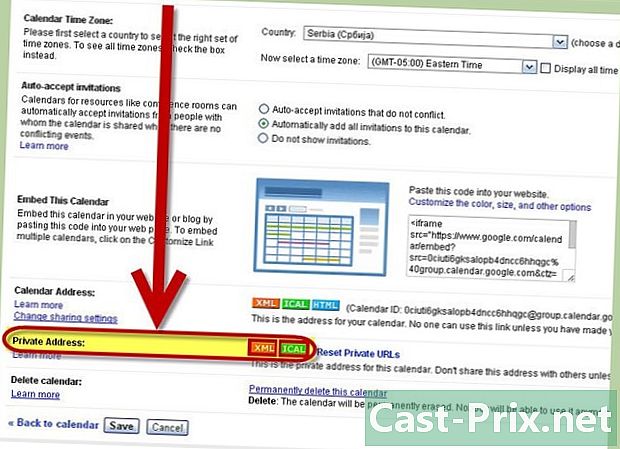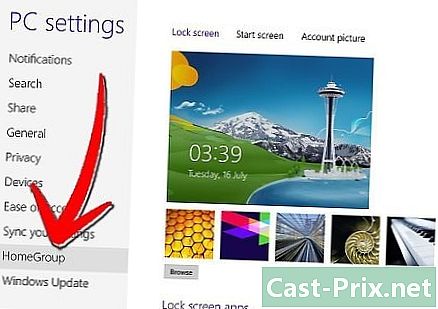Hvordan man ved, om nogen beskriver på Snapchat
Forfatter:
John Stephens
Oprettelsesdato:
23 Januar 2021
Opdateringsdato:
27 Juni 2024

Indhold
- etaper
- Del 1 Aktivér Snapchat-underretninger på iPad eller iPhone
- Del 2 Aktivér Snapchat-underretninger på Android
- Del 3 Aktivér Snapchat-underretninger
Lær, om nogen skriver til dig på Snapchat.
etaper
Del 1 Aktivér Snapchat-underretninger på iPad eller iPhone
- Gå til indstillingerne på din iPhone. Denne service er repræsenteret med et gråt gear (⚙️) på din startskærm.
-
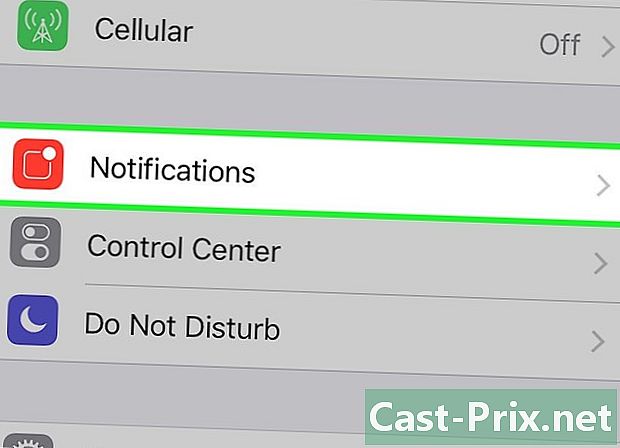
Tryk på Underretninger. Denne indstilling er øverst i menuen og ved siden af en rød firkant, hvor der er en hvid boks. -
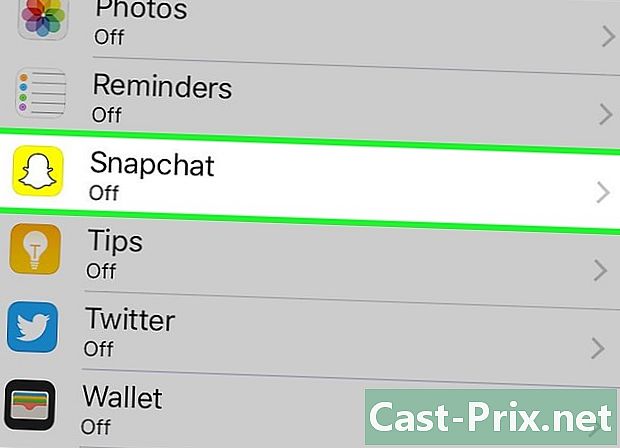
Rul ned, og vælg Snapchat. Applikationerne er vist på denne side i alfabetisk rækkefølge. -

Aktiver indstillingen Tillad meddelelser. Tryk på knappen ud for denne funktion, og den bliver grøn. -

Aktiver I underretningscenter. Din enhed vil nu vise underretninger fra Snapchat.- Hvis du vil se underretninger, mens din skærm er låst, skal du aktivere indstillingen Vis på den låste skærm.
Del 2 Aktivér Snapchat-underretninger på Android
-

Gå til indstillingerne på din Android-enhed. Denne applikation er på din startskærm og er repræsenteret af et tandhjul (⚙️). -
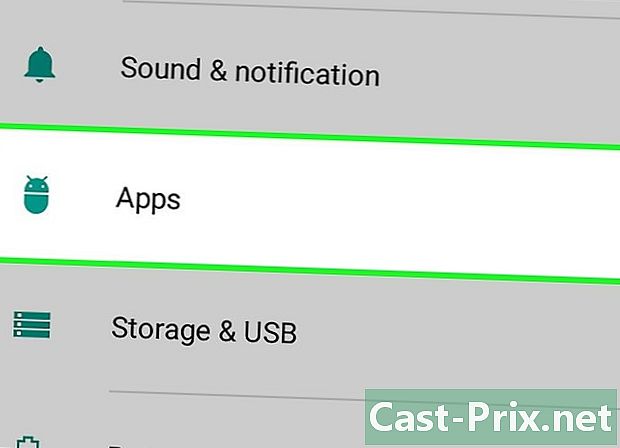
Rul ned, og tryk på Programmer. Dette vil du se i sektionen systemet eller System Manager i indstillingerne. -

Rul ned, og vælg Snapchat. Applikationerne er vist på denne side i alfabetisk rækkefølge. -

Vælg Meddelelser. -

Aktiver indstillingen normal. Når du trykker på dette, bliver dens knap grøn. Du har også muligheden for at kontrollere Vis underretninger. -
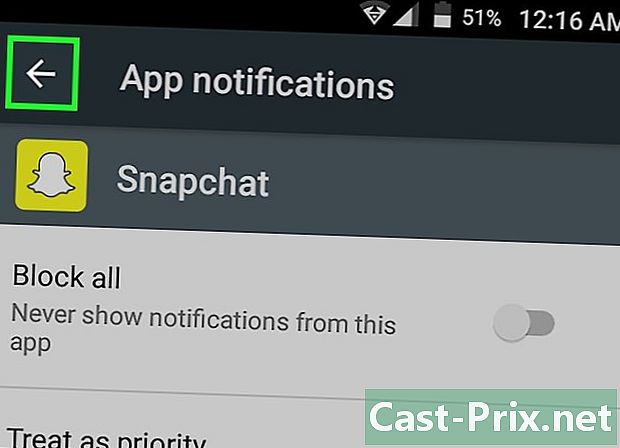
Tryk på tilbage-pilen. Det er i øverste venstre hjørne. Du vil kunne modtage underretninger fra Snapchat.
Del 3 Aktivér Snapchat-underretninger
-
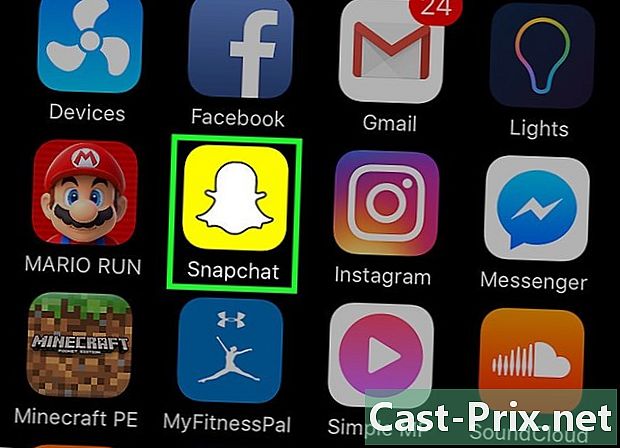
Åbn Snapchat. Denne applikation er repræsenteret ved ikonet for et hvidt spøgelse på en gul baggrund. Du bliver omdirigeret til kamerasiden.- Hvis du ikke er logget ind endnu, skal du indtaste din adgangskode og dit brugernavn.
-

Stryg ned. Denne handling viser siden med din profil. -
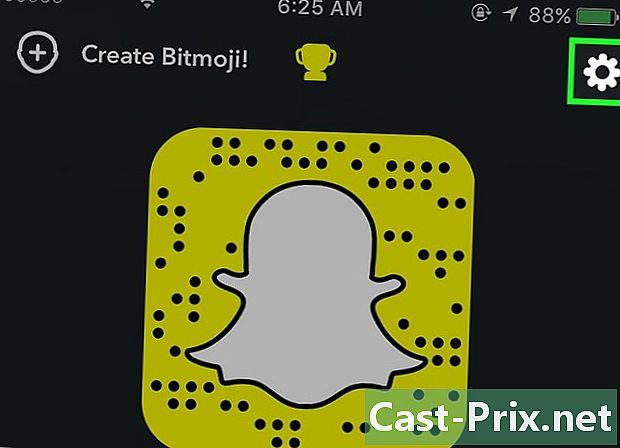
Tryk på ⚙. Denne knap er placeret i øverste højre hjørne af skærmen. Når der trykkes på, vises indstillingsmenuen. -

Vælg Underretninger. Du finder denne mulighed i afsnittet Min konto. -

Tryk på Tillad underretninger. Denne handling vil omdirigere dig til siden underretninger.- Hvis du allerede havde aktiveret underretninger, siden underretninger husker med det samme.
-

Aktiver indstillingen lyde. Knappen bliver grøn. Denne funktion får din telefon til at lyde eller vibrere, når du modtager en anmeldelse fra Snapchat. -
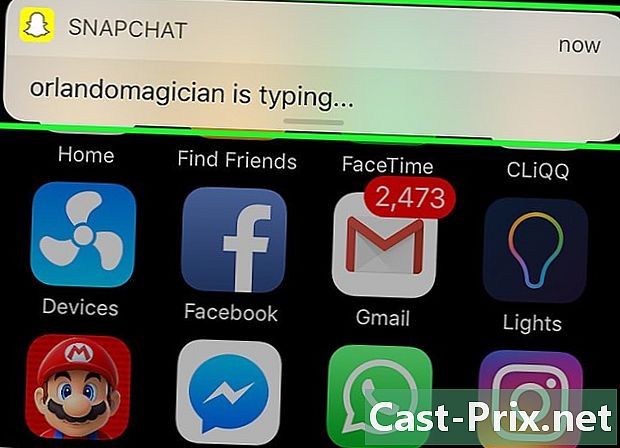
Se efter en anmeldelse på din telefon. Du modtager en Snapchat af den slags prøver at beskrive ... når en af dine kontakter skriver dig Hvis du trykker på denne meddelelse, vises chatskærmen.- Hvis du modtager en anmeldelse på din telefon, mens skærmen er låst, skal du stryge telefonen og trykke på åbent.
- Du skal muligvis aktivere indstillingen Vis på den låste skærm for at modtage disse, når skærmen på din telefon er låst.
- Du har også muligheden for at stryge startskærmen på din telefon ned for at se alle de nylige underretninger.
- Når du er på chat-siden, kan du fortsætte samtalen.
- Du vil vide, om den anden tråd i øjeblikket er åben, når du ser en blå prik eller dens avatar i nederste venstre hjørne af samtalen, lige øverst i inputfeltet.

- Hvis du vil være sikker på, at du når som helst modtager s, skal du sørge for at aktivere alle slags underretninger på din telefon.